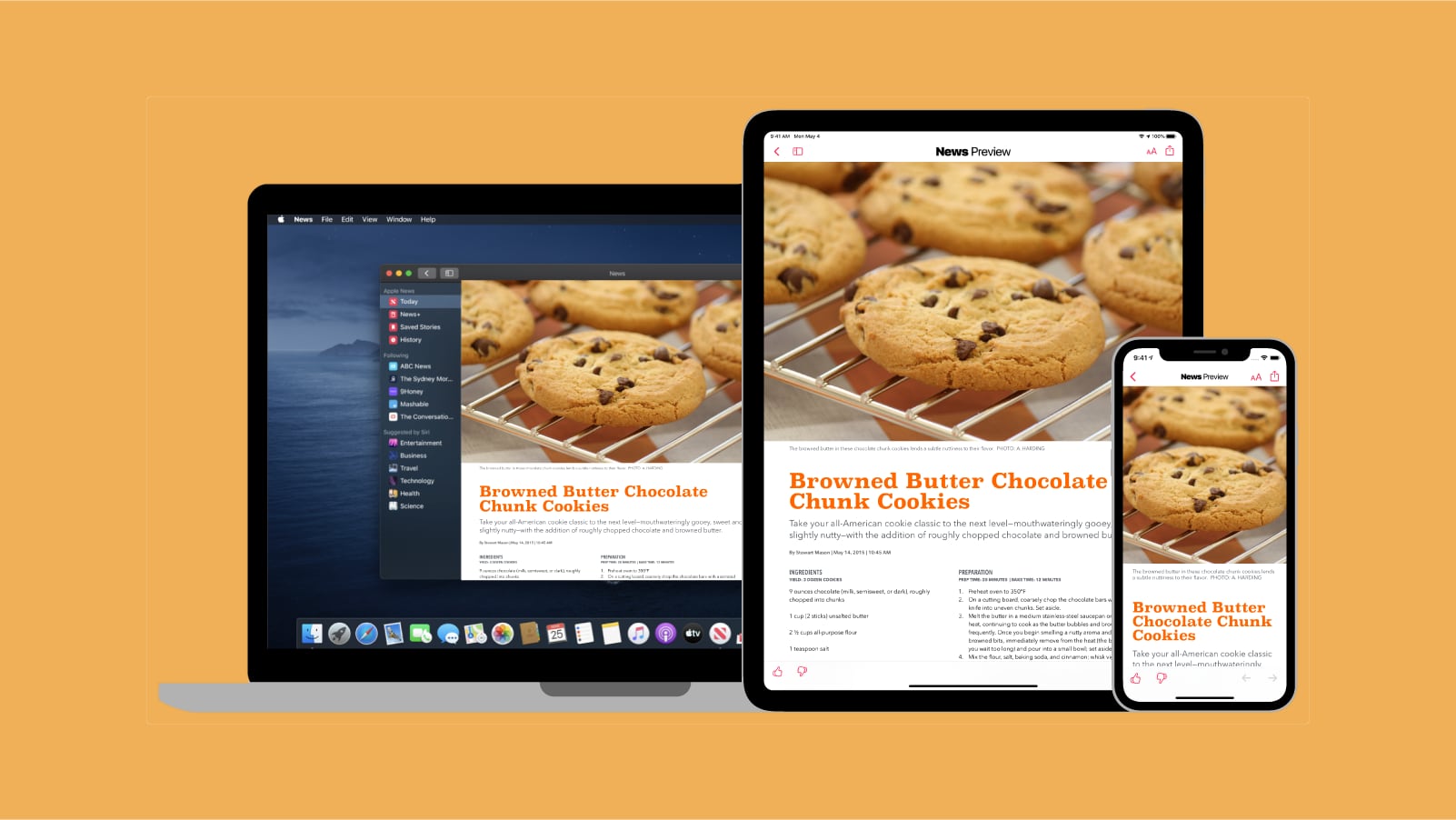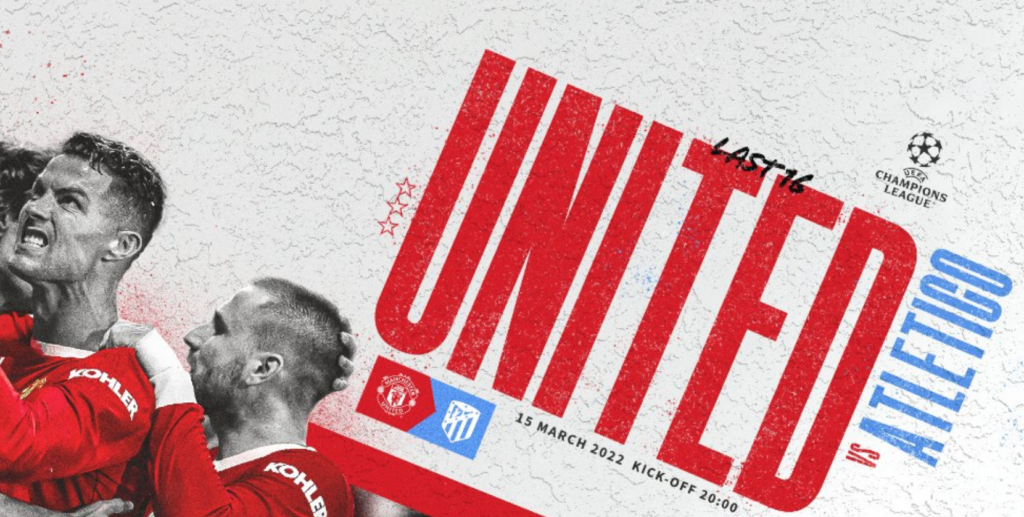Cookies sind kleine Dateien, die von Websites erstellt werden, wenn Sie sie besuchen, und sind für den Betrieb des Internets unerlässlich. Ohne Cookies könnten Sie zum Beispiel keine dauerhaften Warenkörbe haben.
Einige iPad-Benutzer finden es möglicherweise wünschenswert, ihre Cookies von Zeit zu Zeit zu löschen, sei es wegen Tracking-Bedenken oder um zu versuchen, die Webleistung auf Ihrem Tablet zu verbessern. Wenn Sie Probleme mit einer bestimmten Website oder Safari im Allgemeinen haben, lohnt es sich möglicherweise, Ihre Cookies zu löschen.
So löschen Sie Cookies auf einem iPad.
Was wir verwendet haben
- Wir haben das iPad Pro (2018) verwendet, aber diese Methoden funktionieren auf jedem iPad mit Safari
Die Kurzfassung
- Einstellungen öffnen
- Tippen Sie auf Erweitert
- Entfernen Sie alle Website-Daten
- Einzelne Cookies entfernen
-
Schritt
1Einstellungen öffnen

Öffnen Sie die App „Einstellungen“ und navigieren Sie zum Abschnitt „Safari“.

-
Schritt
2Tippen Sie auf Erweitert

Scrollen Sie nun nach unten zum Ende des Abschnitts Safari auf der rechten Seite und tippen Sie auf Erweitert, gefolgt von Website-Daten.

-
Schritt
3Entfernen Sie alle Website-Daten

Klicken Sie unten auf der Seite auf die rote Schaltfläche Alle Website-Daten entfernen, um alle Cookies von Ihrem iPad zu löschen, gefolgt von Entfernen.

-
Schritt
4Einzelne Cookies entfernen

Wenn Sie nur die Cookies für eine bestimmte Website löschen möchten, tippen Sie oben rechts auf Bearbeiten, dann auf das rote Minus-Symbol neben der betreffenden Website, gefolgt von der Schaltfläche Löschen.